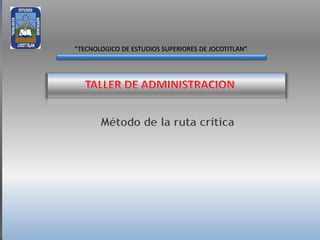
ruta critica
- 1. “TECNOLOGICO DE ESTUDIOS SUPERIORES DE JOCOTITLAN” Método de la ruta critica
- 3. e es el método de la ruta critica?Para que nos sirve el método? ales son la etapas de la ruta critica? ue es el método de la ruta critica?
- 4. El método Pert (Program Evaluation and Review Technique) desarrollado por la armada de los Estados Unidos de América en 1957, para control lar los tiempos de ejecución de las diversas actividades integrantes de los proyectos espaciales, por la necesidad de terminar cada una de ellasdentro de los intervalos de tiempo disponibles. Fue utilizado originalmente por el control de tiempos del proyecto Polaris El Método CPM (Critical Path Method), el segundo origendel método actual fue desarrollado también en 1957 en los Estados Unidos de América, por un centro de investigación de operaciones para las firmas Dupont y Remington Rand, buscando el control y la optimización los costos mediante la planeación y programación adecuadas de las actividades componentes del proyecto. Introducción
- 5. En el desarrollo y control de proyectos. El objetivo principal es determinar la duración de un proyecto, entendiendo éste como una secuencia de actividades relacionadas entre sí, donde cada una de las actividades tiene una duración estimada. Es que las actividades y sus tiempos de duración son conocidos. Este supuesto simplificador hace que esta metodología sea fácil de utilizar y ver la duración de un proyecto Una ruta es una trayectoria desde el inicio hasta el final de un proyecto. En este sentido, la longitud de la ruta crítica es igual a la la trayectoria más grande del proyecto
- 6. • Enunciado de las actividades que constituyen el proceso y el orden en que deben efectuarse Planeación • Elaboración de tablas o graficas que indiquen los tiempos de terminación, iniciación, y duración. Programacion • Elaboración de tablas o graficas que permiten conocer el atraso o el adelanto y de estas tomar decisiones control
- 7. Pasos 1. Definir el proyecto con todas sus actividades o partes principales 2. Establecer relaciones entre las actividades. Decidir cuál debe comenzar antes y cuál debe seguir después 3. Dibujar un diagrama conectando las diferentes actividades en base a sus relaciones de precedencia 4. Definir costos y tiempo estimado para cada actividad 5. Identificar la trayectoria más larga del proyecto, siendo ésta la que determinará la duración del proyecto (Ruta Crítica). 6. Utilizar el diagrama como ayuda para planear, supervisar y controlar el proyecto
- 8. VENTAJAS DE LA PROGRAMACIÒN Conocer los diferentes ordenes de importancia Conocer los recursos requeridos para cualquier situación imprevista y sus consecuencias en la duración total del proceso Analiza el efecto de cualquier situación imprevista y sus consecuencias en la duración Permite programar mas lógicamente
- 9. inicio Final Representación de una actividad
- 13. Conclusión En obra es importante conocer este método de la ruta critica Ya que nos favorece para medir nuestros tiempo de ejecución Y de termino esto favorecerá una buena programación de obra
- 14. Fuentes de consulta Costo y Tiempo en Edificación. Autor Suarez Salazar
Notas do Editor
- Plantilla de vídeo Fantasía (Intermedio) Para reproducir los efectos en esta diapositiva, lleve a cabo lo siguiente: En la ficha Inicio, en el grupo Diapositivas, haga clic en Diseño y, a continuación, haga clic en En blanco. En la ficha Insertar, en el grupo Imágenes, haga clic en Imagen y, a continuación, en el panel izquierdo del cuadro de diálogo Insertar imagen, haga clic en la unidad o en la biblioteca que contiene la imagen. En el panel derecho del cuadro de diálogo, haga clic en la imagen (clase) y, a continuación, haga clic en Insertar. Con la imagen seleccionada, en Herramientas de imagen, en la ficha Formato, en el grupo Estilos de imágenes, , haga clic en la flecha situada a la derecha para iniciar el cuadro de diálogo Formato de imagen. En el cuadro de diálogo Formato de imagen, seleccione Tamaño en el panel izquierdo y en Tamaño y giro en el panel derecho, ajuste el Alto a 19,05 cm y el Ancho a 25,4 cm. Cierre el cuadro de diálogo Formato de imagen. En la ficha Inicio, en el grupo Dibujo, haga clic en Organizar, vaya a Alinear, y lleve a cabo lo siguiente: Haga clic en Alinear verticalmente. Haga clic en Alinear horizontalmente. En la ficha Inicio, en el grupo Dibujo, haga clic en Formas y, a continuación, en Rectángulos haga clic en Rectángulo (primera opción de la izquierda). En la diapositiva, arrastre para dibujar un rectángulo. En Herramientas de dibujo, en la ficha Formato, en el grupo Estilos de forma, haga clic en la flecha situada en la parte inferior derecha para iniciar el cuadro de diálogo Formato de forma. En el cuadro de diálogo Formato de forma, seleccione Tamaño en el panel izquierdo y en Tamaño y giro en el panel derecho, ajuste el Alto a 13,97 cm y el Ancho a 25,4 cm. En el cuadro de diálogo Formato de forma, seleccione Rellenar en el panel izquierdo y en Relleno, en el panel derecho, seleccione Relleno degradado. En Puntos de degradado, haga clic en Agrega un delimitador de degradado o en Quita el delimitador de degradado hasta que aparezcan dos delimitadores en el control deslizante. Personalice los puntos de degradado de la manera siguiente: Seleccione el primer delimitador del control deslizante y lleve a cabo lo siguiente: En el cuadro Posición, especifique 0%. Haga clic en el botón situado junto a Color y, a continuación, en Colores del tema, seleccione Blanco, Fondo 1 (primera fila, primera opción de la izquierda). Seleccione el último delimitador de la lista y lleve a cabo lo siguiente: En el cuadro Posición, especifique 100%. Haga clic en el botón situado junto a Color y, a continuación, en Colores del tema, seleccione Blanco, Fondo 1 (primera fila, primera opción de la izquierda). En el cuadro Transparencia, especifique 100%. Cierre el cuadro de diálogo Formato de forma. Con el rectángulo seleccionado, en la ficha Inicio, en el grupo Dibujo, haga clic en Organizar, vaya a Alinear, y lleve a cabo lo siguiente: Haga clic en Alinear verticalmente. Haga clic en Alinear en la parte superior. Para reproducir los efectos de vídeo en esta diapositiva, lleve a cabo lo siguiente: Para el vídeo intermedio, en la ficha Insertar, en el grupo Medios, haga clic en Vídeo y, a continuación, haga clic en Vídeo de archivo. En el panel izquierdo del cuadro de diálogo Insertar vídeo, haga clic en la unidad o biblioteca que contiene el vídeo. En el panel derecho del cuadro de diálogo, haga clic en el vídeo deseado y, a continuación, haga clic en Insertar. Seleccione el vídeo. En Herramientas de vídeo, en la ficha Formato, en el grupo Estilos de vídeo, haga clic en la flecha situada a la derecha de Forma de vídeo y en Llamadas, seleccione Llamada de nube (primera fila, cuarta opción de la izquierda). En Herramientas de vídeo, en la ficha Formato, en el grupo Estilos de vídeo, haga clic en la flecha situada en la esquina inferior derecha para iniciar el cuadro de diálogo Dar formato a vídeo. En el cuadro de diálogo Dar formato a vídeo, haga clic en Color de borde en el panel izquierdo, en Color de borde en el panel derecho, haga clic en Línea degradado. En Puntos de degradado, haga clic en Agrega un delimitador de degradado o en Quita el delimitador de degradado hasta que aparezcan tres delimitadores en el control deslizante. Personalice los puntos de degradado de la manera siguiente: Seleccione el primer delimitador del control deslizante y lleve a cabo lo siguiente: En el cuadro Posición, especifique 0%. Haga clic en el botón situado junto a Color y, a continuación, en Colores del tema, seleccione Azul, Énfasis 1, 40% más claro (cuarta fila, quinta opción de la izquierda). Seleccione el segundo delimitador de la lista y lleve a cabo lo siguiente: En el cuadro Posición, especifique 50%. Haga clic en el botón situado junto a Color y, a continuación, en Colores del tema, seleccione Azul, Énfasis 1, 60% más claro (tercera fila, quinta opción de la izquierda). Seleccione el último delimitador de la lista y lleve a cabo lo siguiente: En el cuadro Posición, especifique 100%. Haga clic en el botón situado junto a Color y, a continuación, en Colores del tema, seleccione Blanco, Fondo 1 (primera fila, primera opción de la izquierda). También en el cuadro de diálogo Dar formato a vídeo, haga clic en Estilo de borde en el panel izquierdo y en Estilo de borde en el panel derecho, ajuste el Ancho a 1,25 pt. A continuación, en el cuadro de diálogo Dar formato a vídeo, haga clic en Sombra en el panel izquierdo, en Sombra en el panel derecho, haga clic en la flecha situada junto a Valores predeterminados y seleccione Desplazamiento diagonal abajo derecha (en Exterior, primera fila, primera opción de la izquierda). A continuación, ajuste el Desenfoque a 15 pt. En el cuadro de diálogo Dar formato a vídeo, haga clic en Tamaño en el panel izquierdo, en Tamaño y giro en el panel derecho, ajuste el Alto a 5,69 cm, el Ancho a 10,19 cm y el Giro a 3°. En el cuadro de diálogo Dar formato a vídeo, haga clic en Posición en el panel izquierdo y en Posición en la diapositiva en el panel derecho, ajuste el valor de Horizontal a 7,24 cm y el valor de Vertical a 2,59 cm. Cierre el cuadro de diálogo Dar formato a vídeo. Seleccione el vídeo, haga clic y arrastre el controlador de ajuste amarillo hasta la cabeza del niño situado en la parte central de la imagen. Con el vídeo seleccionado, en la ficha Animaciones, en el grupo Animación, seleccione Reproducir. También en la ficha Animaciones, en el grupo Intervalos, haga clic en la flecha situada a la derecha de Inicio y seleccione Con la anterior. En la ficha Animaciones, en el grupo Animación avanzada, haga clic en Agregar animación. A continuación, seleccione Barrido. También en la ficha Animaciones, en el grupo Intervalos, haga clic en la flecha situada a la derecha de Inicio, seleccione Con la anterior y ajuste la Duración a 01,00 segundo. Para el vídeo de la izquierda, en la ficha Insertar, en el grupo Medios, haga clic en Vídeo y, a continuación, haga clic en Vídeo de archivo. En el panel izquierdo del cuadro de diálogo Insertar vídeo, haga clic en la unidad o biblioteca que contiene el vídeo. En el panel derecho del cuadro de diálogo, haga clic en el vídeo deseado y, a continuación, haga clic en Insertar. En Herramientas de vídeo, en la ficha Formato, en el grupo Estilos de vídeo, haga clic en la flecha situada a la derecha de Forma de vídeo y en Llamadas, seleccione Llamada de nube (primera fila, cuarta opción de la izquierda). En Herramientas de vídeo, en la ficha Formato, en el grupo Estilos de vídeo, haga clic en la flecha situada en la esquina inferior derecha para iniciar el cuadro de diálogo Dar formato a vídeo. En el cuadro de diálogo Dar formato a vídeo, haga clic en Color de borde en el panel izquierdo, en Color de borde en el panel derecho, haga clic en Línea degradado. En Puntos de degradado, haga clic en Agrega un delimitador de degradado o en Quita el delimitador de degradado hasta que aparezcan tres delimitadores en el control deslizante. Personalice los puntos de degradado de la manera siguiente: Seleccione el primer delimitador del control deslizante y lleve a cabo lo siguiente: En el cuadro Posición, especifique 0%. Haga clic en el botón situado junto a Color y, a continuación, en Colores del tema, seleccione Azul, Énfasis 1, 40% más claro (cuarta fila, quinta opción de la izquierda). Seleccione el segundo delimitador de la lista y lleve a cabo lo siguiente: En el cuadro Posición, especifique 50%. Haga clic en el botón situado junto a Color y, a continuación, en Colores del tema, seleccione Azul, Énfasis 1, 60% más claro (tercera fila, quinta opción de la izquierda). Seleccione el último delimitador de la lista y lleve a cabo lo siguiente: En el cuadro Posición, especifique 100%. Haga clic en el botón situado junto a Color y, a continuación, en Colores del tema, seleccione Blanco, Fondo 1 (primera fila, primera opción de la izquierda). También en el cuadro de diálogo Dar formato a vídeo, haga clic en Estilo de borde en el panel izquierdo y en Estilo de borde en el panel derecho, ajuste el Ancho a 1,25 pt. A continuación, en el cuadro de diálogo Dar formato a vídeo, haga clic en Sombra en el panel izquierdo, en Sombra en el panel derecho, haga clic en la flecha situada junto a Valores predeterminados y seleccione Desplazamiento diagonal abajo derecha (en Exterior, primera fila, primera opción de la izquierda). A continuación, ajuste el Desenfoque a 15 pt. En el cuadro de diálogo Dar formato a vídeo, haga clic en Tamaño en el panel izquierdo y en Tamaño y giro en el panel derecho, ajuste el Alto a 5,49 cm y el Ancho a 10,06 cm. En el cuadro de diálogo Dar formato a vídeo, haga clic en Posición en el panel izquierdo y en Posición en la diapositiva en el panel derecho, ajuste el valor de Horizontal a 0,08 cm y el valor de Vertical a 0,51 cm. Cierre el cuadro de diálogo Dar formato a vídeo. Seleccione el vídeo, haga clic y arrastre el controlador de ajuste amarillo hasta la cabeza del niño situado en la parte izquierda de la imagen. En la ficha Animaciones, en el grupo Animación, seleccione Reproducir. También en la ficha Animaciones, en el grupo Intervalos, haga clic en la flecha situada a la derecha de Inicio y seleccione Con la anterior. En la ficha Animaciones, en el grupo Animación avanzada, haga clic en Agregar animación. A continuación, seleccione Barrido. También en la ficha Animaciones, en el grupo Intervalos, haga clic en la flecha situada a la derecha de Inicio y seleccione Con la anterior y ajuste la Duración a 01,00 segundo. Para el vídeo de la derecha, en la ficha Insertar, en el grupo Medios, haga clic en Vídeo y, a continuación, haga clic en Vídeo de archivo. En el panel izquierdo del cuadro de diálogo Insertar vídeo, haga clic en la unidad o biblioteca que contiene el vídeo. En el panel derecho del cuadro de diálogo, haga clic en el vídeo deseado y, a continuación, haga clic en Insertar. En Herramientas de vídeo, en la ficha Formato, en el grupo Estilos de vídeo, haga clic en la flecha situada a la derecha de Forma de vídeo y en Llamadas, seleccione Llamada de nube (primera fila, cuarta opción de la izquierda). En Herramientas de vídeo, en la ficha Formato, en el grupo Estilos de vídeo, haga clic en la flecha situada en la esquina inferior derecha para iniciar el cuadro de diálogo Dar formato a vídeo. En el cuadro de diálogo Dar formato a vídeo, haga clic en Color de borde en el panel izquierdo, en Color de borde en el panel derecho, haga clic en Línea degradado. En Puntos de degradado, haga clic en Agrega un delimitador de degradado o en Quita el delimitador de degradado hasta que aparezcan tres delimitadores en el control deslizante. Personalice los puntos de degradado de la manera siguiente: Seleccione el primer delimitador del control deslizante y lleve a cabo lo siguiente: En el cuadro Posición, especifique 0%. Haga clic en el botón situado junto a Color y, a continuación, en Colores del tema, seleccione Azul, Énfasis 1, 40% más claro (cuarta fila, quinta opción de la izquierda). Seleccione el segundo delimitador de la lista y lleve a cabo lo siguiente: En el cuadro Posición, especifique 50%. Haga clic en el botón situado junto a Color y, a continuación, en Colores del tema, seleccione Azul, Énfasis 1, 60% más claro (tercera fila, quinta opción de la izquierda). Seleccione el último delimitador de la lista y lleve a cabo lo siguiente: En el cuadro Posición, especifique 100%. Haga clic en el botón situado junto a Color y, a continuación, en Colores del tema, seleccione Blanco, Fondo 1 (primera fila, primera opción de la izquierda). También en el cuadro de diálogo Dar formato a vídeo, haga clic en Estilo de borde en el panel izquierdo y en Estilo de borde en el panel derecho, ajuste el Ancho a 1,25 pt. A continuación, en el cuadro de diálogo Dar formato a vídeo, haga clic en Sombra en el panel izquierdo, en Sombra en el panel derecho, haga clic en la flecha situada junto a Valores predeterminados y seleccione Desplazamiento diagonal abajo derecha (en Exterior, primera fila, primera opción de la izquierda). A continuación, ajuste el Desenfoque a 15 pt. En el cuadro de diálogo Dar formato a vídeo, haga clic en Tamaño en el panel izquierdo y en Tamaño y giro en el panel derecho, ajuste el Alto a 6,32 cm y el Ancho a 10,16 cm. En el cuadro de diálogo Dar formato a vídeo, haga clic en Posición en el panel izquierdo y en Posición en la diapositiva en el panel derecho, ajuste el valor de Horizontal a 15,24 cm y el valor de Vertical a 0,18 cm. Cierre el cuadro de diálogo Dar formato a vídeo. Seleccione el vídeo, haga clic y arrastre el controlador de ajuste amarillo hasta la cabeza del niño situado en la parte derecha de la imagen. En la ficha Animaciones, en el grupo Animación, seleccione Reproducir. También en la ficha Animaciones, en el grupo Intervalos, haga clic en la flecha situada a la derecha de Inicio y seleccione Con la anterior. En la ficha Animaciones, en el grupo Animación avanzada, haga clic en Agregar animación. A continuación, seleccione Barrido. También en la ficha Animaciones, en el grupo Intervalos, haga clic en la flecha situada a la derecha de Inicio, seleccione Con la anterior y ajuste la Duración a 01,00 segundo.
- . Cabe destacar que la duración de un proyecto es igual a la ruta crítica.